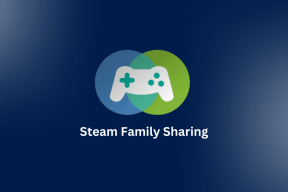Jak napsat symbol rupie na klávesnici v systému Windows 10
Různé / / May 04, 2022
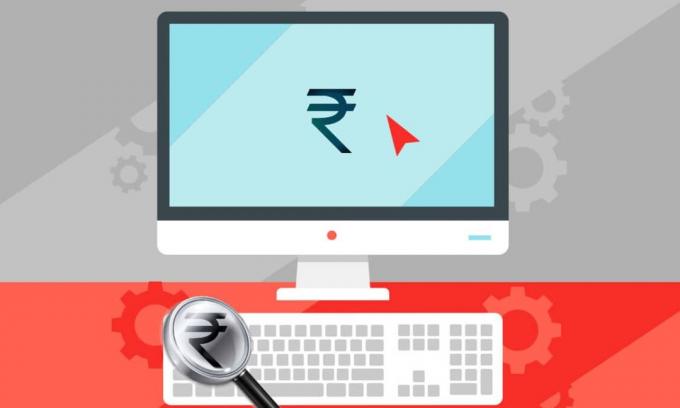
Rupie je jednou ze starověkých měn na světě a v současné době ji různé země používají jako oficiální měnu. Indie je zemí, kde tato měna ve starověku vznikla, a tato země má pro ni symbol ₹. Počáteční symbol měny pro rupie v Indii byla pouze zkratka, napsaná jako Rs, ale před několika lety, nový znak rupie, psaný jako ₹, objevilo se. Nyní můžete tento symbol vidět všude, od toho, že je na mincích a bankovkách, až po zobrazení na velkých webových stránkách pro online nakupování a marketing. Pro mnoho lidí je však matoucí používat jej na klávesnici na svém počítači a notebooku. V tomto článku se tedy dozvíte, jak psát symbol rupie na klávesnici. Přečtěte si článek až do konce a zjistěte, jak zadat symbol indické rupie ₹ pomocí klávesnice v systému Windows 10.

Obsah
- Jak napsat symbol rupie na klávesnici v systému Windows 10
- Metoda 1: Stáhněte si symbol rupie přes Nastavení
- Metoda 2: Použití klávesových zkratek
- Metoda 3: Použijte alternativní kódy zkratek
- Metoda 4: Použijte desetinné nebo šestnáctkové únikové kódy entity
- Tip pro profesionály: Jak psát symboly rupií v indických regionálních jazycích
Jak napsat symbol rupie na klávesnici v systému Windows 10
Dříve museli uživatelé používat některé 3rd party ad-hoc řešení pro zobrazení a použití symbolu ₹ jako Okna nepodporoval to. Později však systém Windows začal vydávat aktualizace pro použití tohoto symbolu pomocí klávesových zkratek. A už dlouho trvalo, než byly tento ₹ a další symboly k dispozici uživatelům pomocí klávesových zkratek a dalších kódů v systému. Přesto mnoho uživatelů netuší, jak používat klávesovou zkratku symbolu rupie ve Windows 10. Pečlivě si přečtěte a dodržujte následující metody a kroky, abyste se naučili používat symbol rupie na klávesnici.
Metoda 1: Stáhněte si symbol rupie přes Nastavení
Symbol rupie si můžete stáhnout a nainstalovat do svého systému Windows podle následujících kroků.
1. zmáčkni Klávesy Windows + I současně otevřít Nastavení.
2. Klikněte Čas a jazyk z levého panelu.
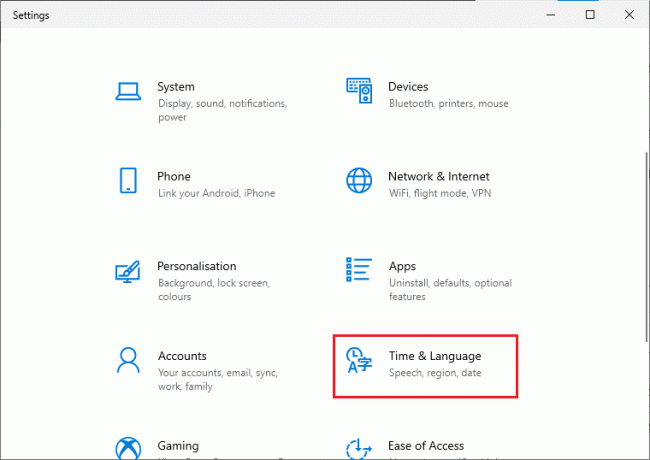
3. Klikněte na Jazyk možnost z levého panelu.

4. V pravém podokně klepněte na Přidejte jazyk možnost, jak je znázorněno níže.

5. Typ Angličtina do vyhledávacího pole a klikněte na něj.
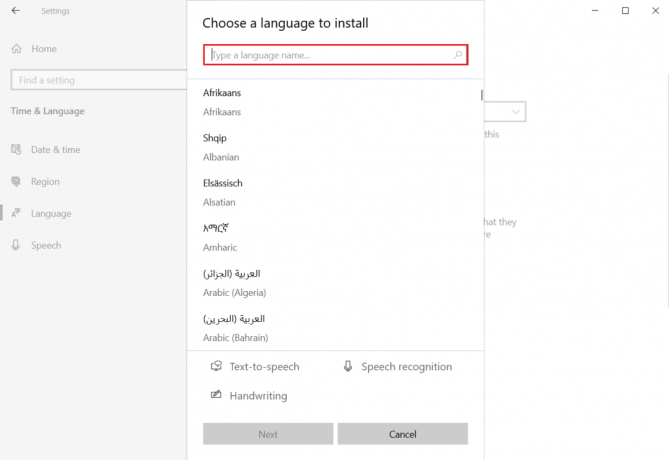
6. Nyní vyberte angličtina (Indie) možnost pod Angličtina, jak je znázorněno.
7. Nyní, angličtina (Indie) možnost se objeví pod Oblast a jazyk sekce. Klikněte na Možnosti z angličtina (Indie), Jak je ukázáno níže.
8. Pod Jazykové možnosti, klikněte na Stažení možnost pro všechny tři možnosti v seznamu:
- Základní psaní
- Rukopis
- Mluvený projev
Poznámka: Tento krok stahování můžete přeskočit, pokud chcete použít pouze symbol ₹. Tyto balíčky si však můžete stáhnout a získat tak pro indické uživatele další nastavení formátování.
Nyní jsou balíčky indické angličtiny staženy se symbolem rupie. Přečtěte si další metodu, abyste věděli, jak používat klávesovou zkratku symbolu rupie ve Windows 10.
Metoda 2: Použití klávesových zkratek
K zadání symbolu rupie můžete také použít klávesové zkratky v aplikaci Microsoft Word, Excel nebo jiném softwaru v operačním systému Windows. Chcete-li vědět, jak zadat symbol rupie na klávesnici v aplikaci Microsoft Word pomocí klávesových zkratek, postupujte podle následujících kroků.
1. zmáčkni Windows + klávesy mezerníku společně na klávesnici přepnout angličtina (Indie) nebo klikněte angličtina (Indie) z pravého rohu hlavního panelu.
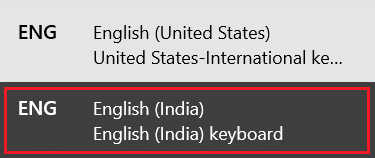
2. Udeř klíč Windows, typ Microsoft Word a klikněte na OTEVŘENO.

3. Klikněte na Prázdný dokument otevřít.
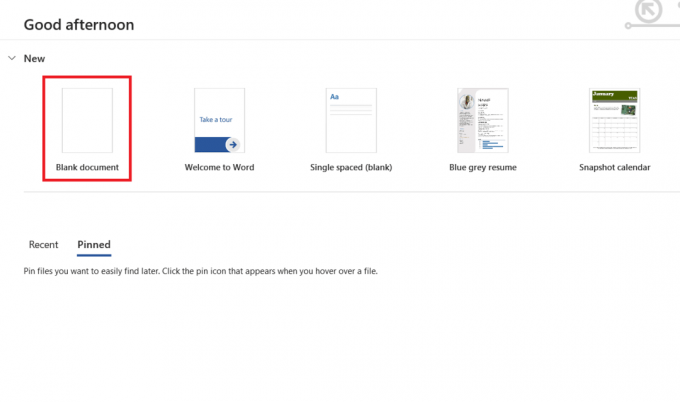
4. lis Ctrl + Alt + 4 nebo Ctrl + Alt + $klíče současně z klávesnice zadejte symbol ₹, jak je znázorněno níže. Můžete také použít Alt Gr + 4 nebo Alt Gr + $klíče společně zadejte symbol ₹.
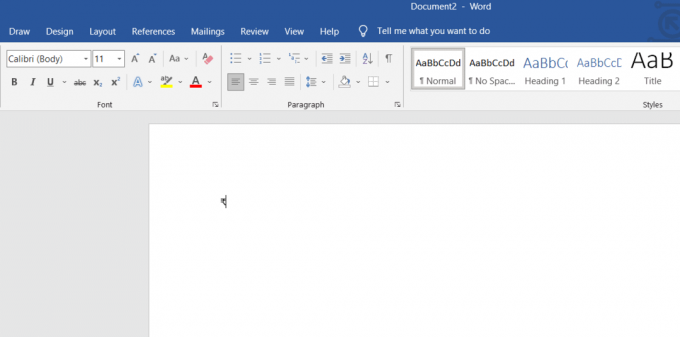
Přečtěte si také:Jak napsat N pomocí Alt kódu Tilde
Metoda 3: Použijte alternativní kódy zkratek
Uživatelé mají k dispozici také klávesové zkratky Alt pro snadné zadání několika symbolů do systému. A některé z těchto kódů můžete použít k zadání symbolu ₹. Použijte níže uvedené zkratkové kódy Alt, abyste věděli, jak zadávat symbol indické rupie ₹ pomocí klávesnice.
- Můžete stisknout tlačítko Alt + 8377klíče současně z numerické klávesnice na pravé straně klávesnice zadejte symbol ₹.
- Také můžete nejprve zadat 20B9 a poté stiskněte Alt + Xklíče společně na klávesnici pro snadné psaní symbolu ₹.
Tyto zkratkové kódy Alt jsou velmi užitečné pro zadání symbolu ₹. Nelze je však použít na žádné jiné dokumenty kromě dokumentů Microsoft, jako je Word, PowerPoint, Excel atd. Přesto můžete symbol ₹ z těchto dokumentů Microsoft a do dalších dokumentů rychle zkopírovat a vložit.
Metoda 4: Použijte desetinné nebo šestnáctkové únikové kódy entity
Desítkové nebo hexadecimální kódy escape entity se používají k psaní různých symbolů na webových dokumentech, jako jsou HTML, JavaScript, CSS atd. K zápisu symbolu ₹ do libovolného webového dokumentu můžete použít následující kódy entit.
- 8377 se používá pro desetinné a 20B9 se používá pro hexadecimální kódy entit k zadání symbolu ₹.
- Můžete použít ₹ HTML entity desítkový kód a ₹ Hexadecimální kód entity HTML pro zadání symbolu ₹ ve webových dokumentech.
- Hexadecimální kód \20B9; se používá pro CSS dokumenty a \u20B9 se používá pro JavaScript dokumenty zadejte symbol ₹.
Nyní se podívejme na příklady kódu pro CSS a HTML dokumenty pro použití symbolu indické rupie na klávesnici.
- Příklad CSS kódu
li: před {obsah:\20B9;rodina písem: Arial;}
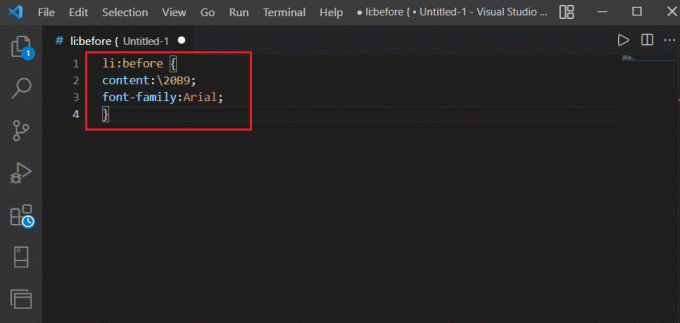
- Příklad HTML kódu
₹₹
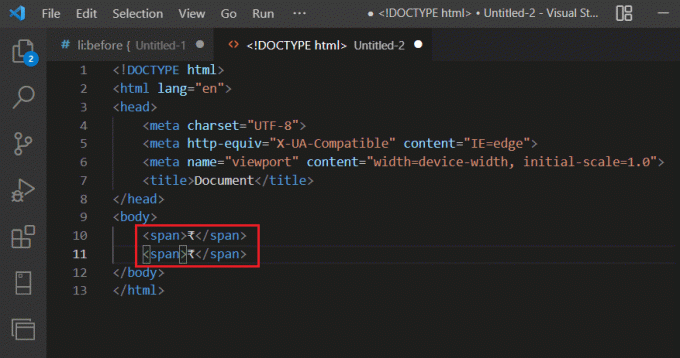
Přečtěte si také:Jak odeslat Skype kód ve správném formátu
Tip pro profesionály: Jak psát symboly rupií v indických regionálních jazycích
Kromě Indie země jako Srí Lanka, Pákistán, Indonésie, Nepál, Maledivy, Mauricius a Seychely používají měnu rupie jako oficiální měnu. V Indii však existují regionální jazyky, které mají pro Windows svůj vlastní symbol rupie. Níže jsou uvedeny některé z nich:
| Název symbolu | Symbol rupie | Alt kódy (Windows) |
| Znak rupie | ₨ | Alt + 8360 |
| Značka tamilské rupie | ௹ | Alt + 3065 |
| Znamení gudžarátské rupie | ૱ | Alt + 2801 |
| Znak bengálské rupie | ৳ | Alt + 2547 |
Doporučeno:
- Opravte chybový kód Diablo 3 1016 ve Windows 10
- 20 nejlepších nástrojů ER diagramů
- Jak otevřít soubory EMZ v systému Windows 10
- Jak vložit řádek do aplikace Word
Takže tohle je jak napsat symbol rupie na klávesnici s klávesovými zkratkami a Alt kódy v systému Windows. Můžete nám sdělit jakékoli dotazy nebo návrhy týkající se tohoto nebo jakéhokoli jiného tématu, o kterém chcete, abychom vytvořili článek. Vložte je do sekce komentářů níže, abychom si je mohli přečíst.